
Содержание
Как добавить границы в InDesign. Вы можете добавить рамку к любому фрейму с помощью Adobe InDesign, если он создается с помощью инструмента «Текст» или «Прямоугольник». Граница рамок может быть невидимой или цветной. Вы также можете изменить толщину линии границы или размер самой рамки. Читайте дальше, чтобы узнать, как добавить границы в InDesign.
направления
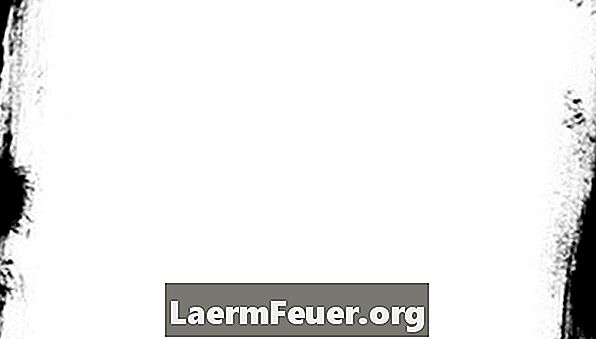
-
Чтобы сделать вкладки видимыми, перейдите к параметру «Предварительный просмотр» и выберите «Показать вкладки». Это позволит вам увидеть сетку макета.
-
Нажмите и перетащите инструмент «Тип InDesign», чтобы создать рамку для текста или графики. Если вы планируете изменить форму границы, вы можете выбрать инструмент Прямоугольник. Вы увидите другие варианты, так что если вы наводите курсор на этот инструмент.
-
Используйте инструмент «Выделение», чтобы щелкнуть по углам рамки, чтобы настроить ее размер.
-
Выберите линию (или не линию, если вы не хотите отображать границы при печати) в палитре элементов управления InDesign вверху, чтобы изменить толщину границы при выделении рамки.
-
Выберите цвет, щелкнув поле «Граница» в верхней части палитры «Образцы» и выберите свой цвет.
чаевые
- Поместите текст или объект в поле перед началом добавления рамки, чтобы решить, какая из них будет выглядеть лучше.
предупреждение
- Инструкции могут незначительно отличаться в зависимости от используемой версии Adobe InDesign.
- Обратите внимание, что рамка «Граница» принимает форму эскиза, а не заполненной рамки, которая закрашивает рамку цветом, а не просто окрашивает границу.